-
데이터 복구
- Android기기
- 데이터 복구 무료
- 데이터 복구 프로
- 데이터 복구 App
- PC 버전
- 손상된 동영상 복구
- 손상된 사진 복구
- 손상된 파일 복구
- 온라인 도구
- 온라인 동영상 복구
- 온리인 사진 복구
- 온리인 파일 복구
- 파티션 관리
- 백업 & 복원
- 멀티미디어
- 유틸리티
데이터 전송 파일 관리 아이폰 도구 기타 제품- 지원
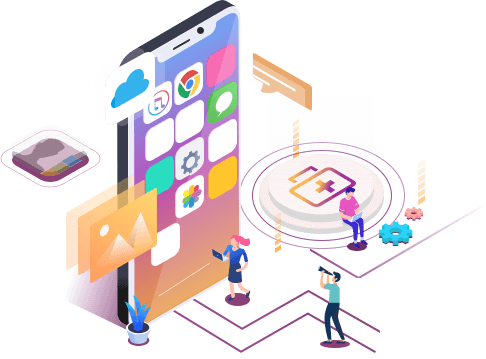
EaseUS MobiSaver
잃어버린 파일을 전부 되찾을수 있는 iOS 데이터 복구 소프트웨어
- 사진, 동영상, 연락처 등 복구
- 다양한 이유로 손실 된 데이터 복구
- iPhone, iPad 및 iPod 지원
iPhone 8에서 삭제 된 메시지를 검색하는 3 가지 방법
개요:
백업 여부에 관계없이 iPhone에서 삭제 된 문자 메시지를 복구 할 수있는 솔루션이 있습니다. 아래 세 가지 방법을 확인하고 그중 하나를 적용하여 몇 분 내에 iPhone에서 메시지를 검색하십시오.
iPhone에서 삭제 된 텍스트를 복구 할 수 있습니까?
데이터 손실은 다양한 장치에서 발생합니다. 당신의 손에있는 iPhone에 관해서도 예외는 아닙니다. 그래서 여러분 중 일부는 iPhone에서 삭제 된 문자 메시지를 어떻게 복구 할 수 있는지 알고 싶어 할 것입니다.
문자 메시지이든 다른 유형의 콘텐츠이든 iPhone에서 삭제 된 파일을 복구하려면 일반적으로 타사 데이터 복구 소프트웨어, iTunes (Finder) 백업 또는 iCloud 백업 사용을 포함하여 세 가지 옵션이 있습니다.
iPhone 복구 소프트웨어로 iPhone 8에서 삭제 된 메시지 검색
사용 가능한 백업이 없거나 iTunes 또는 iCloud 백업에서만 메시지를 복구하려면 iPhone 데이터 복구 소프트웨어 인 EaseUS MobiSaver를 사용하여 손실 된 텍스트를 복구 해야합니다 .
이러한 도구를 사용하면 장치 자체 또는 백업에서 삭제되거나 손실 된 데이터를 복구 할 수 있습니다. 설정 프로세스 중에 iTunes / iCloud 백업에서 삭제 된 문자 메시지를 검색하는 것과 달리 EaseUS MobiSaver로 데이터 복구를 수행하는 경우 iOS 장치를 지울 필요가 없습니다. 또한 모든 데이터 및 설정을 복원하는 대신 복구 할 특정 항목을 선택할 수 있습니다.
백업을 사용하거나 사용하지 않고 iPhone 8에서 삭제 된 메시지를 검색하려면 :
1단계. EaseUS MobiSaver 실행
먼저 EaseUS MobiSaver (iOS 장치 용) 다운로드> iPhone / iPad를 컴퓨터에 연결> EaseUS MobiSaver 시작> "iTunes에서 데이터 복구하기"선택> "검색"버튼을 클릭합니다.
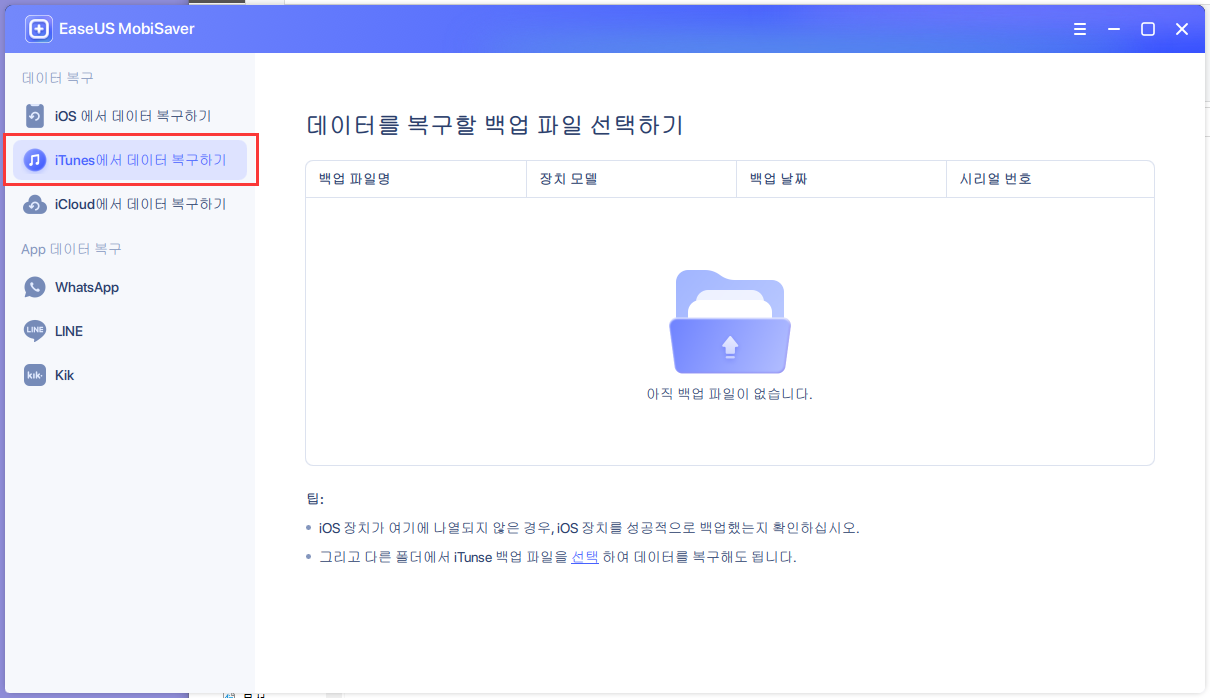
2단계. iTunes 잠금 해제
이 iTunes 백업이 암호화된 경우 잠금을 해제하려면 암호를 입력해야 합니다. 암호를 입력한 후 "계속" 버튼을 클릭하십시오. EaseUS MobiSaver는 자동으로 백업 파일을 검색하여 손실된 데이터를 찾습니다.
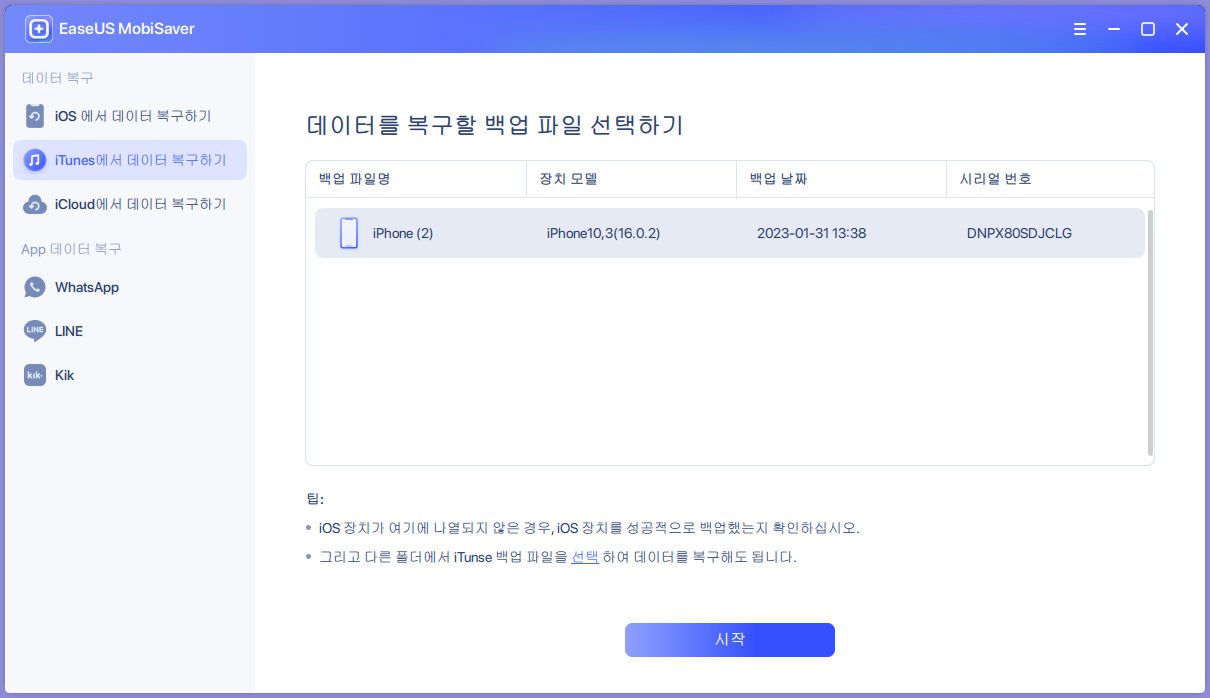
3단계. iTunes에서 데이터 미리 보기 및 복구
스캔 후 잃어버린 사진/비디오, 연락처/메시지, 노트, SNS 데이터의 세부 내용을 미리 봅니다. 파일을 선택하고 "복구" 단추를 클릭하여 파일을 컴퓨터에 저장합니다.
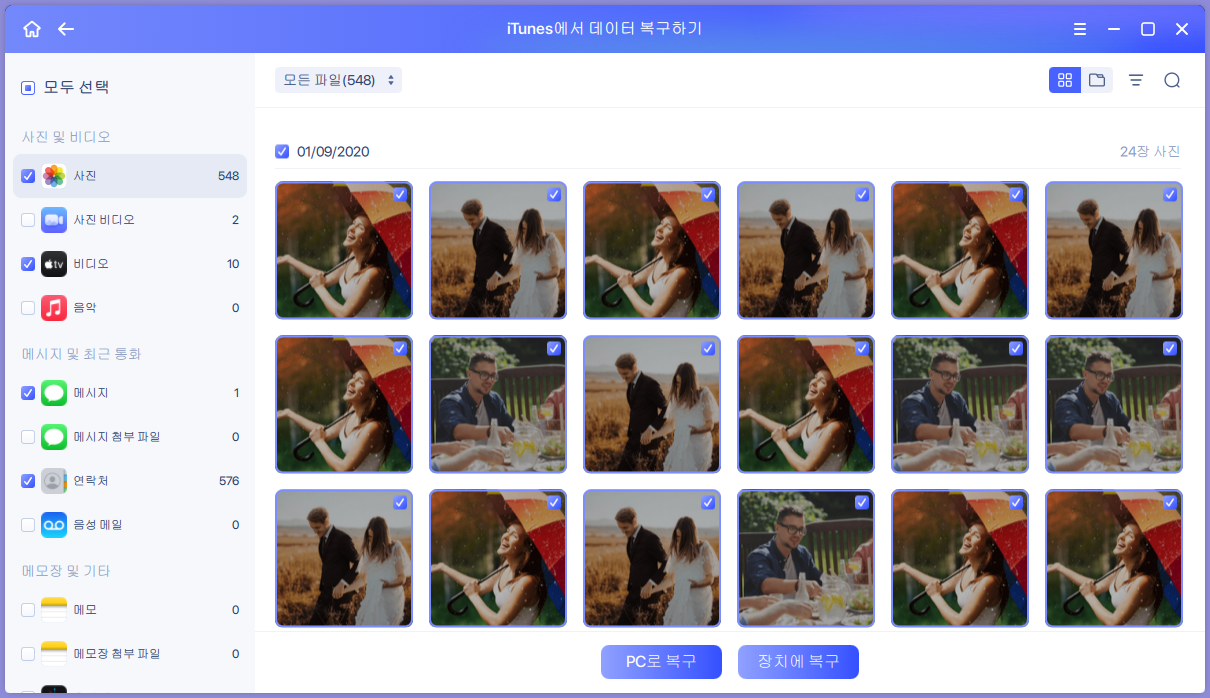
iTunes / Finder 백업을 통해 iPhone 8에서 삭제 된 문자 메시지 검색
이전에 iTunes 또는 Finder 백업을 만든 적이 있습니까? iPhone 데이터 복구 소프트웨어를 적용하는 것 외에도 iTunes (PC 또는 macOS Catalina 이하) 또는 Finder (macOS Mojave 이상)를 사용하여 iPhone에서 삭제 된 문자 메시지를 직접 복구 할 수 있습니다.
iTunes 또는 Finder 백업을 사용하려는 경우 iTunes / Finder는 백업에서 iPhone의 모든 것을 복원합니다. 이는 잠재적 인 데이터 손실이 있음을 의미합니다.
iTunes를 통해 iPhone 8에서 문자 메시지를 복구하려면 :
1 단계. iPhone을 컴퓨터에 연결하고 iTunes가 자동으로 실행될 때까지 기다립니다.
2 단계. 장치 아이콘을 클릭하고 "요약"을 선택하십시오.
3단계. 인터페이스에서 "백업 복원 ..."을 선택합니다.
4 단계. 삭제 된 메시지를 복구 할 백업을 선택합니다.
5 단계. "복원"을 클릭하여 백업에서 문자 메시지를 포함한 iPhone 데이터 복구를 시작합니다.
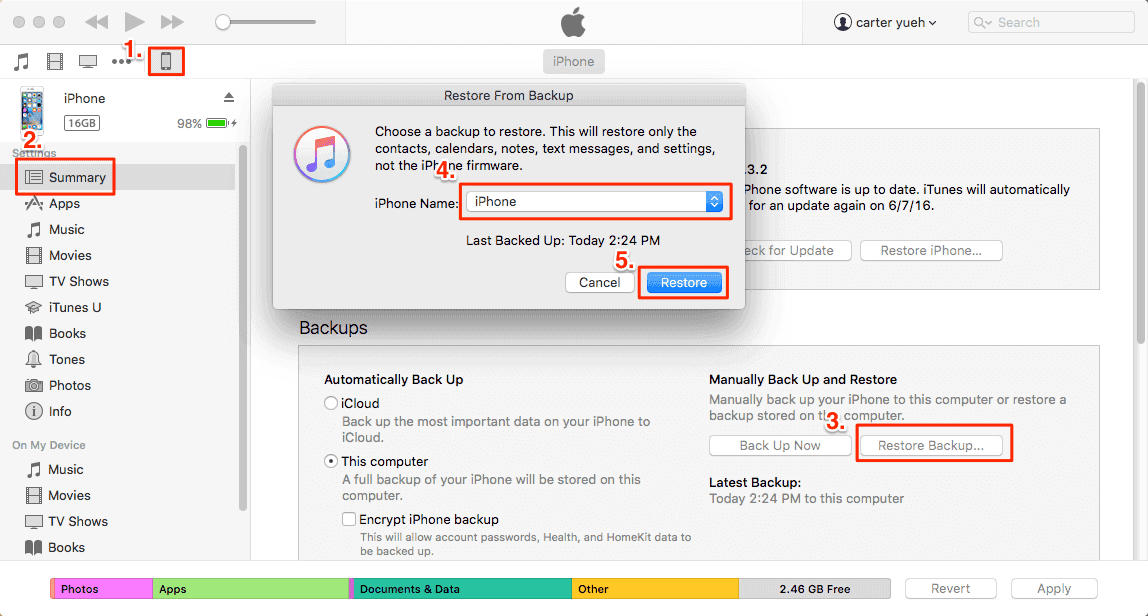
Finder를 사용하여 잃어버린 텍스트를 되 찾아야하는 경우 Apple 가이드 를 따라 방법을 알아보십시오.
iCloud 백업으로 iPhone 8에서 삭제 된 문자 메시지 복구
iCloud 백업에는 iPhone 문자 메시지도 포함됩니다. 따라서 최근에 iCloud로 iPhone을 백업 한 경우 iCloud 백업을 사용하여 iPhone 8에서 삭제 된 메시지를 검색 할 수 있습니다.
설정 프로세스 중에는 iCloud 백업에서만 iPhone을 복원 할 수 있으므로 먼저 "설정"> "일반"> "재설정"으로 이동하여 iOS 장비의 모든 데이터와 설정을 지워야합니다. 그런 다음 아래 단계에 따라 iPhone 데이터를 복원하십시오.
1 단계. 앱 및 데이터 화면 이 표시 될 때까지 iPhone을 설정합니다 .
2 단계 . "iCloud 백업에서 복원"을 누릅니다.
3 단계. iCloud 계정에 로그인하고 백업을 선택합니다.
마무리
이러한 솔루션이 작동하지 않는 경우에도 수동 데이터 복구 서비스를 요청하여 도움을받을 수 있습니다. 가능한 모든 방법을 시도한 후에도 iPhone 8에서 삭제 된 메시지를 검색하지 못하면 실수로부터 배우고 소중한 데이터를 정기적으로 백업하는 좋은 습관을 키워야합니다.
- 관련 정보
- EaseUS 알아보기
- 리셀러
- 제휴 문의
- 고객센터
- 계정 찾기


